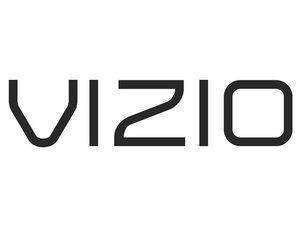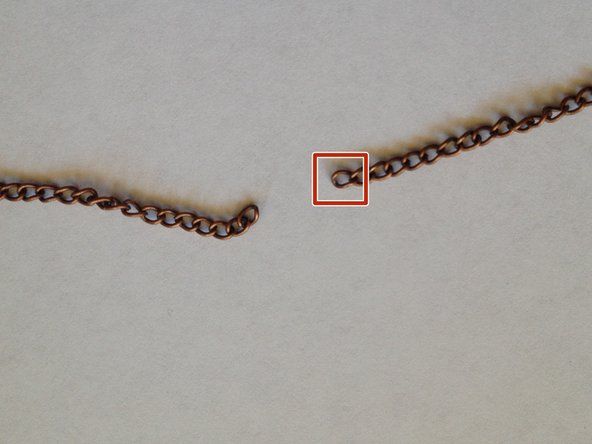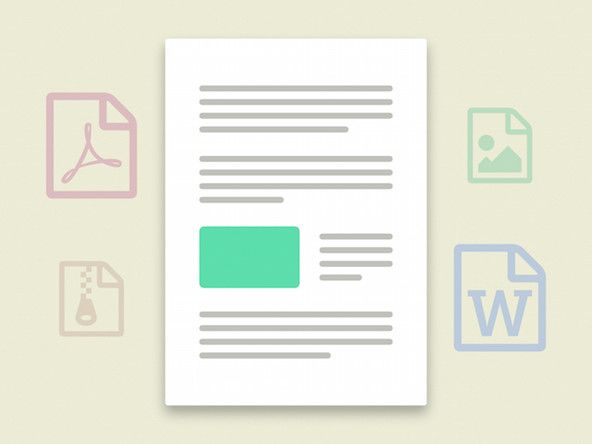Studentų pateikta „Wiki“
Nuostabi studentų komanda iš mūsų švietimo programos sukūrė šią wiki.
Pelė nustoja atsakyti
Veikdama pelė nustoja veikti, kai ekrano žymeklis nebejuda, o atliekant tokius veiksmus kaip dešiniuoju pelės mygtuku spustelėjus nepavyksta parodyti sparčiųjų klavišų meniu.
Veda iš sinchronizavimo
Kompiuteriai kartais gali praleisti atnaujinimo ciklą naudodami pelę ar aparatūros tvarkykles, nes kitai programai buvo trumpai suteiktas prioritetas, dėl ko pelė ir kompiuteris šiek tiek nesinchronizuoti. Pelė vis dar veikia ir siunčia komandas į kompiuterį, tačiau kompiuteris nebegali tinkamai perskaityti komandų. Tai būtų tarsi bandymas perskaityti šį vadovą su visomis atsitiktinai išdėstytomis erdvėmis aplink žodžius ir jų viduryje. Norėdami tai išspręsti, jums tereikia atstatyti ryšį tarp kompiuterio ir pelės iš naujo nustatant pelę ir jos ryšį. Tai galite padaryti, kai pelė įjungta laidiniu arba belaidžiu režimu, vienu metu 5 sekundes laikydami nuspaudę kairįjį pelės mygtuką, dešinįjį pelės mygtuką ir slinkties ratuką (vidurinį pelės mygtuką), kad iš naujo nustatytumėte pelę .
Ateityje galbūt norėsite atnaujinti pelės tvarkyklę ir programinę aparatinę įrangą naudodami tam skirtą programą „Razer Synapse“ jei dar jos neįdiegėte. Ši programa gali ne tik padėti sumažinti šias problemas, suteikdama savo tvarkyklėms didesnį prioritetą, bet ir gali teikti naujausias tvarkykles, specialiai sukurtas jūsų „Naga“ pelei, kad jūsų įrenginys veiktų kuo geriau.
Galiausiai galite įsitikinti, kad jūsų USB prievadai nenustatyti automatiškai išsijungti, nes USB yra tai, kaip pelė bendrauja su kompiuteriu tiek laidiniu, tiek belaidžiu režimu. Tai galite padaryti sekdami šį vaizdo vadovą .
Pelės žymeklis sustoja arba dalinai juda
Pelės žymeklis nustoja judėti, juda tik viena ašimi arba judėdamas klibi, bet dešiniuoju pelės mygtuku spustelėjus vis tiek veikia.
Užblokuotas jutiklis
„Naga“ pelė stebi pelės judėjimą naudodama numanomą lazerio pagrindu pagamintą optinį jutiklį apačioje, kuris leidžia pelei stebėti po juo judantį paviršių. Jutiklį galite rasti nustatydami mažą akutės skylę pelės apačioje. Nežiūrėkite į skylę! Išvesta šviesa yra nematoma žmogaus akims. Žiūrėdami į pelės apačią, turėtumėte atjungti pelę iš elektros tinklo arba ją išjungti. Šiai skylei ir kitoje pusėje paslėptam jutikliui gali trukdyti maži trupiniai, įstrigę akutėje, ir pūkeliai. Patikrinkite, ar skylėje nėra dalelių, suteikdami jai šiaudeliu oro pūtimą, kad pabandytumėte išvalyti skylę. Jei nieko nematote, atsižvelkite į tai, kad net maži plaukai išorėje, neuždengiantys skylių, bet užklijuoti ant jutiklį supančio tefloninio žiedo, yra viskas, ko reikia, kad susipainiotumėte su jutikliu. Paimkite dantų krapštuką ir apeikite šių žiedų kraštą, kad pašalintumėte šiuos plaukelius ir pūkelius, tokiu būdu jie nesivers po jutikliu ir netrukdys jo matyti. Jei pastebėjote ką nors, kas užstrigo už akutės paslėpto geltono / gintaro lęšio, visko nieko nepriklijuokite. Atidarykite prietaisą ir nuimkite grandinės plokštę, kad medvilniniu tamponu ir izopropilo alkoholiu galėtumėte išvalyti jutiklį apačioje. Prieš vėl įjungdami pelę, leiskite jai 15 minučių išdžiūti.
Lėtas kompiuteris
Jei jūsų kompiuteris yra lėtas, tai gali sukelti vizualius mikčiojimus, pvz., Lėtą ar šokinėjantį pelės žymeklį, įvestas tekstas užtrunka šiek tiek laiko, kol jis rodomas ekrane, arba vaizdo įrašai gali neveikti sklandžiai. Paspartinkite kompiuterį uždarydami nereikalingas programas, uždarydami nereikalingas fonines programas naudodami Užduočių tvarkytuvą ir ištirkite, kokias paleisties programas ir paslaugas galite deaktyvinti sekdami šį vadovą .
Blogas darbo paviršius
Jutikliui gali būti sunku matyti darbinį paviršių. Pabandykite naudoti pelę ant kito paviršiaus, venkite raudonų, mėlynų ar juodų paviršių ar pelės kilimėlių, nes kartais šios spalvos gali neatspindėti pakankamai daug numanytos šviesos atgal į optinį jutiklį, kad jis galėtų matyti paviršių. Paviršiai nebūtinai turi būti vienspalviai. Patikrinkite, ar plotas yra švarus, kruopščiai nuvalytu popieriniu rankšluosčiu ir izopropilo alkoholiu nuvalykite trupinius ir lipnias netvarkas. Galite pagerinti pelės veikimą kalibruodami ją pagal savo darbinį paviršių. Atsisiųskite „Razer Synapse“ programą, jei dar jos neįdiegėte, ir eikite į savo produkto skirtuką „KALIBRAVIMAS“.
„epson“ spausdintuvas nespaudos juodo rašalo
Nešvari grandinė
Kai kurie vartotojai pranešė atidarę savo prietaisą ir radę skysčių iš išsiliejimų ar net gamybos proceso metu esančių alyvų, kurie liko ant plokštės. Išvalykite plokštę naudodami izopropilo alkoholį ir medvilninį tamponą. Leiskite plokštei išdžiūti 15 minučių.
Laisvi kaiščiai
Yra atvejų, kai pelės išsiunčiamos su gamybos defektais, kai vieną dieną pelė gali nebeveikti dėl neatrodo priežasties. Kai kurie vartotojai pranešė, kad atidarydami peles jie pastebi, kad lydmetalio jungtys aplink kaiščius, jungiančius jutiklį, nėra tvirtos. Lydmetalis atrodo kaip nedideli metaliniai baseinai aplink metalinius prietaisų kaiščius, jungiančius juos su grandinės plokšte. Vėl prijunkite kaiščius, išskaidydami šiuos jungties taškus.
Dvigubas pelės paspaudimas
Pelė kiekvieną paspaudimą skaito kaip dvigubą paspaudimą.
Mikro jungiklių mechaninio dizaino trūkumas
Šių pelių mikrojungikliai turi jungtis, kurios kartais užsikemša arba keičia laidumą. Išvalykite jungiklio vidines jungtis atidarydami pelę ir paduodami kelis lašus „Contact Cleaner“ (pvz., „Deoxit“) ar izopropilo alkoholio ant jungiklio, esančio šalia tikrojo judančio pluošto. Uždėjus pirštu, medvilniniu tamponu ar dantų krapštuku keletą kartų nuspauskite kamštį, kad skysčiai patektų į vidų ir padėtų išvalyti kontaktus. Duokite pelei 15 minučių išdžiūti, prieš vėl įjungdami.
Pelė neįsijungs
Pelė neužsidega ir kompiuteris neaptinka pelės po bandymo ją įjungti.
Nenaudota baterija
Jei baterija išsikrovusi, pelė neįsijungs, tačiau ją vis tiek galima prijungti prie kompiuterio. Įkraukite pelę įdėdami ją į įkrovimo stotelę arba prijungdami prie kompiuterio. Galite naudoti pelę, kol ji įkraunama, jei ji prijungta prie USB laido.
Įkrovimo dokas neveikia
Jei įkrovimo stotelė prijungta prie kompiuterio, tačiau neįkrauna pelės, galima nustatyti, kad USB prievadas, prie kurio prijungtas įkrovimo stotelė, po kurio laiko išsijungtų. Galite pažadinti USB prievadą, atjungdami ir vėl prijungdami įkrovimo stotelę prie USB prievado arba išbandydami kitas USB prievadus. USB prievadas praranda energiją kaip energijos taupymo funkcijos dalis, kurią galite išjungti sekdami šį vadovą .
Slinkimas neveikia
Pelės žymeklis ir mygtukai veikia, bet bandymas slinkti puslapius aukštyn ir žemyn nieko nedaro, arba puslapis slenka neteisinga kryptimi.
Rato jutiklis užsikimšęs
Kadangi slinkties ratas yra mechaniškiausia pelės dalis, daug kas gali sugesti su vidinėmis dalimis. Mažus plaukelius ir nešvarumus galima išvalyti iš pelės paėmus šiaudą ir pūtus orą tarpelyje tarp slinkties ratuko ir dešinio pelės mygtuko, kuriame yra jutiklis.
Kartais oro pūtimo nepakanka, kad pašalintumėte tai, kas blokuoja ar užkemša jutiklį. Atidarykite pelę ir nuimkite visus plaukus, kuriuos galite rasti pincetu.
Patį jutiklį gali tekti išvalyti. Lašinkite kontaktinį valiklį (pvz., „Deoxit“) arba izopropilo alkoholį ant jutiklio, esančio dešinėje nuo slinkties rato, ir paduokite slinkties ratukui keletą apsisukimų pirmyn ir atgal, kad skysčiai patektų į jutiklį, kad suskaidytų nešvarumus. Duokite pelei 15 minučių išdžiūti, prieš vėl ją įjungdami, kad galėtumėte išbandyti.
Nešvari grandinė
Gamyboje likusios alyvos ar nauji išsiliejimai gali patekti į plokštę ir trukdyti elektronikai. Plokštę išvalykite medvilniniu tamponu ir izopropilo alkoholiu. Prieš bandydami įjungti, palikite pelę 15 minučių išdžiūti.
Nusidėvėjimo jutiklis
Pakankamai panaudojus, pats jutiklis gali susidėvėti. Vartotojai gali pratęsti pelės slinkties rato gyvenimą pakeisdami jutiklį, kad jis vėl veiktų. Vykdykite tai kartu vaizdo peržiūra sužinoti, kaip atidaryti jutiklį ir vėl sulenkti aptikimo valytuvą.
Neveikia belaidis režimas
Kompiuteris neaptiko pelės.
Tvarkyklės dar neįdiegtos
Tvarkyklės yra pagrindas, leidžiantis skirtingiems įrenginiams dirbti vienas su kitu. Visuose kompiuteriuose yra pagrindinės tvarkyklės, tačiau šios tvarkyklės gali būti nesuderinamos su pele ir gali neleisti kompiuteriui aptikti pelės, kai veikia belaidis režimas. Prijunkite pelę prie kompiuterio su kabeliu, kurį jis tiekia, leiskite kompiuteriui aptikti pelę ir įdiekite tinkamas tvarkykles. Jei įdiegus tvarkykles, pele vis tiek neveikia, atsisiųskite ir įdiekite „Razer Synapse“ jei dar neturite jo įdiegę, leiskite jai įdiegti naujausius ir specialiai sukurtus tvarkykles jūsų pelei.
USB prievadas išjungtas
USB prievadą, prie kurio prijungtas belaidis imtuvas („Charging Dock“), galima nustatyti, kad jis po kurio laiko išsijungtų. Galite pažadinti USB prievadą, atjungdami ir vėl prijungdami įkrovimo stotelę prie USB prievado arba išbandydami kitas USB prievadus. USB prievadas praranda energiją kaip energijos taupymo funkcijos dalis, kurią galite išjungti sekdami šį vadovą .
Pelės mygtukai nustoja veikti
Pelės žymeklis juda, tačiau kompiuteris ar programa negali aptikti mygtukų paspaudimų ar mygtukų klaviatūros komandų.
Mygtukai neteisingai išdėstyti
Pelės mygtukai turi mažus stulpelius, kurie perduoda mechaninį mygtuko judėjimą į pelės viduje įmontuotus jungiklius. Nugalėję šiuos mygtukus, numetę pelę ar tiesiog padarę gamybos defektą, šie stulpeliai gali būti neteisingai sulyginti su jungiklių įvesties gyslomis, arba pati plokštė gali būti neteisingai išlyginta, o mechaninis mygtuko judesys nepavyksta. perkeltas į vidinius jungiklius. Atidarykite pelę ir atsukite varžtus, laikančius grandinės plokštę, šiek tiek pajudinkite plokštę, kad ją gautumėte, kad jungiklių įvorės būtų tiesiai po stulpeliais, vedančiais iš mygtukų, ir priveržkite varžtus atgal ant plokštės, kad tvirtai laikykite jį vietoje.
Mikro / lytėjimo jungikliai užsikimšę
Šių pelių mikrojungikliai turi jungtis, kurios kartais užsikemša arba keičia laidumą. Išvalykite jungiklio vidines jungtis atidarydami pelę ir paduodami kelis lašus „Contact Cleaner“ (pvz., „Deoxit“) ar izopropilo alkoholio ant jungiklio, esančio šalia tikrojo judančio pluošto. Uždėjus pirštu, medvilniniu tamponu ar dantų krapštuku keletą kartų nuspauskite kamštį, kad skysčiai patektų į vidų ir padėtų išvalyti kontaktus. Duokite pelei 15 minučių išdžiūti, prieš vėl įjungdami.
Pelė yra jautri
Pele įvedamas maksimalus jautrumas atliekant tik kai kurias operacijas, dažnai atliekamas tik vienoje programoje ir dirbant kaip įprastai kitur, pelės nustatymas arba jos jautrumo nustatymai nieko nepadaro.
Retas gedimas
Pelė gali pradėti siųsti neapdorotus įvesties duomenis į jūsų kompiuterį, kurie tinkamai neatitinka pelės nustatymų. Atsisiųskite ir įdiekite „Razer Synapse“ ir paleiskite programą. „Razer Synapse“ yra programa, skirta pritaikyti pelės nustatymus. „Razer Synapse“ eikite į savo gaminio žymą „PERFORMANCE“. Pirmiausia pažymėkite langelį ENABLE, tada DISABLE, kad būtų rodomas nepriklausomas „X-Y SENSITIVITY“, tada nustatykite pelės pagreitį kaip įmanoma didesnį, o tada iki nulio pagreičio. Grįžkite į probleminę programą ir sužinokite, ar pele nebeturi jautrumo problemų.
Pelės mygtukai bus per greitai
Vilkdami failą ar pasirinkimo laukelį, pelė atleis savaime.
Balsavimo dažnis per didelis
Jei jūsų pelės rinkimo dažnis nustatytas į „Razer“ 1000 Hz „ultraplausymą“, pelė gali siųsti duomenis į jūsų kompiuterį greičiau, nei ji gali juos apdoroti. Kai kurios USB jungtys ir (arba) šakotuvai negali veikti taip greitai. Naudojant „Razer Synapse“ programą, pereikite prie pelės žymos „PERFORMANCE“. Einant žemyn į apačios parinktį „POLLING RATE“, spustelėkite parinkčių meniu ir pasirinkite 500 Hz parinktį arba bet kurią žemesnio dažnio parinktį, kurią galite rasti.
Neveikia pelės laidinis režimas
Kai pelė veikia belaidžiu režimu, bet ne laidiniu USB režimu.
USB prievadas išjungtas
USB prievadas, prie kurio esate prisijungę, gali būti neįjungtas. Galite pažadinti USB prievadą, atjungdami ir vėl prijungdami įkrovimo stotelę prie USB prievado arba išbandydami kitas USB prievadus. USB prievadas praranda energiją kaip energijos taupymo funkcijos dalis, kurią galite išjungti sekdami šį vadovą .
USB prievadas Maitinamas nepakankamai
Pelės lemputės gali pasisemti daugiau energijos, nei palaiko USB šakotuvas. Išbandykite įvairius USB prievadus savo kompiuteryje. Venkite kartu naudoti išorinius USB šakotuvus, kuriuose nėra specialių maitinimo blokų. Jei nė vienas iš jūsų USB prievadų negali suteikti pakankamai energijos, pasidomėkite, kaip įsigyti maitinamą USB šakotuvą, kad galėtumėte prisijungti prie kompiuterio ir pelės, kad galėtumėte užtikrinti pelės maitinimą ir ryšį.
Pelė purvina, sugadinta ir sensta
Pelė tampa sunkiai valdoma arba nemaloni, nes ji ilgą laiką sukelia kasymo garsus arba ranką skauda ar lipnėja.
Pelė yra lipni
Išsiliejus arba natūraliai sutepus purvą, pele galite sukurti lipnių / lipnių likučių ar plėvelių kolekciją. Tiesiog nuvalykite pelės išorę šiltu vandeniu, naudodami nedidelį indų muilo kiekį, jei nešvarumai pasirodo užsispyrę. Valydami optinį jutiklį ir slinkties ratuką, naudokite izopropilo alkoholį ir medvilninį tamponą, valydami sukite slinkties ratuką, kad gautumėte visas rato dalis. Tai atlikdami įsitikinkite, kad įrenginys yra išjungtas, ir palikite pelę 15 minučių išdžiūti, prieš vėl įjungdami pelę.
Slinkties ratas užstrigęs
Patikrinkite, ar nėra nieko įstrigusio tarp slinkties ratuko ir kraštų aplink slinkties ratą. Jei nieko nerandama, gali tekti atverti pelę ir pašalinti plaukus, apvyniotus aplink ašį. Nuvalykite ašį izopropilo alkoholiu, kad pašalintumėte senus riebalus, galbūt norėsite tepti naujus tepalus, tačiau tepalus laikykite toliau nuo jutiklio, esančio dešinėje slinkties rato pusėje.
ar yra būdas atrakinti „icloud“
Ant tefloninių įklotų įstrigusi pūkelė
Teflono pagalvėlės yra pelės kojos ir pagamintos taip, kad pelė švelniai slystų per darbinį paviršių. Iškirptų tefloninių pagalvėlių kraštai gali atskleisti klijus, ant kurių gali įstrigti nešvarumai ir pūkeliai. Po tefloninėmis pagalvėlėmis įstrigę nešvarumai ir pūkai, kurie sugadins pado gebėjimą tinkamai slysti. Dantų krapštuku nuvalykite pagalvėlės kraštus ir perbraukite darbo sritį, kad išvalytumėte trupinius ir pūkus.
Pažeisti tefloninių padų kampai
Patikrinkite, ar juodos tefloninės pagalvėlės nėra sulenktos, sulankstytos ar suplyšusios. Pirmiausia pabandykite juos sulenkti vietoje. Gali padėti jų užklijavimas atgal klijais. Jei tai neveikia, pabandykite nukirpti iškyšas naudodami „Exacto“ peilį šalia pagrindo, kur prasideda klostė. Nupjaukite šonu nuožulniu kampu, kai ašmenų smaigalys nukreiptas nuo trinkelės centro ir nuo savęs.
„Grime“ kaupimasis pagal tefloninius įklotus
Ant tefloninių įklotų gali atsirasti nematoma plėvelė, kurios, manoma, yra oda ir aliejus. Patikrinkite, ar nėra nešvarumų, nagais ar dantų krapštuku nubraukdami pagalvėles. Naudodami izopropilo alkoholį ir nepūkuotą skudurą, valykite pagalvėles nedideliais sukamaisiais judesiais. Valykite aplink pagalvėlių kraštus, kad dantų krapštuku pašalintumėte plaukus ir nešvarumus.
Pažeisti tefloninių įklotų veidai
Įklotai gali būti subraižyti, o šie įbrėžimai gali palikti nedidelius suplėšyto teflono gabaliukus aplink šių įbrėžimų kraštus, vadinamus grioveliais. Šie burrai gali veikti kaip maži kabliukai, kurie gali užklupti daiktus, arba patys burrai gali pakliūti po tefloninėmis trinkelėmis ir pakenkti trinkelių funkcionalumui. Pirmiausia išvalyti trinkeles, kaip aprašyta aukščiau esančioje dalyje, gali būti geras pirmasis žingsnis. Po valymo galite rasti dar daugiau įbrėžimų nei anksčiau. Norint pataisyti šiuos įbrėžimus, tereikia pašalinti šerdesus. Naudokite švarų spausdintuvo popieriaus lapą ir judinkite pelę 8 paveikslo judesiu ant popieriaus, laikydami jį ant prietaiso papildomai jėga. Darykite tai maždaug 2–5 minutes, kad trinkelės būtų nugludintos iki tolygios apdailos. Gerai, kad vis dar yra gilių pjūvių, kol teflono gabaliukai vis dar nekabo nuo įbrėžimo kraštų. Pakeiskite popierių į švarų gabalėlį, jei pradėsite matyti tamsius dryžius iš purvo ar juodų dalelių. Šios juodos dalelės yra šiukšlės, kurias bandote pašalinti. Jūs norite atsikratyti šių nuosėdų iš popieriaus, kurį naudojate, prieš paleidžiant pelę ant šių pavojingų dalykų. Perkėlus pelę ant šių griovelių, jūsų įklotai gali būti dar labiau subraižyti.
Negaliu pritaikyti pelės
Numatytosios „Windows“ pelės jautrumo parinktys yra per ribotos ir jūs negalite rasti, kaip programuoti mygtukus ar šviesas.
Trūksta programinės įrangos
Kad galėtumėte kuo geriau valdyti savo įrenginį, turite atsisiųsti ir įdiegti specialų „Razer“ „Razer Synapse“ programa. „Razer Synapse“ automatiškai atnaujina jūsų pelės tvarkykles pagal naujausią versiją, leidžia vartotojams tiksliai valdyti pelės jautrumo parinktį, perprogramuoti 18 iš 19 galimų mygtukų ir pritaikyti apšvietimo parinktis.